Eine Seminar-Teilnehmerin hat mich einmal gefragt, wie sie mit Word ein ausfüllbares PDF-Formular erstellen kann.
Die kurze Antwort lautet: Das geht leider nicht.
Dennoch möchte ich Ihnen die 3 Möglichkeiten vorstellen, die Sie haben, ein ausfüllbares (PDF-)Formular zu erstellen.
Kostspielige Methode: Ein ausfüllbares PDF-Formular mit Adobe erstellen
Mit dem kostenlosen Adobe Reader geht es leider nicht. Sie benötigen die Bezahlvariante Adobe Acrobat. Wenn Ihnen Ihre IT-Abteilung diese Möglichkeit bereits zur Verfügung stellt, dann können Sie mit Adobe ein Formular erstellen und dies als ausfüllbare PDF-Datei abspeichern.
Mehr dazu finden Sie hier: https://www.adobe.com/de/acrobat/how-to/create-fillable-pdf-forms-creator.html
Falls Sie diese Möglichkeit nicht nutzen können, bleiben Ihnen die folgenden 2 Varianten:
Der Kompromiss: Ausfüllbares Word-Formular erstellen
Sie können in Word ein ausfüllbares Formular erstellen, aber dies bleibt eine Word-Datei.
Dafür benötigen Sie erstmal den zusätzlichen Reiter Entwicklertools, den Sie über den Reiter Datei ➡️ Optionen ➡️ Menü anpassen aktivieren.
Im Entwurfsmodus können Sie nun einzelne Formularfelder erstellen.
Rufen Sie bei jedem Feld die Eigenschaften auf, um den Titel zu ändern.
Bei der Dropdown-Liste erfassen Sie über die Eigenschaften die einzelnen Listenelemente.
Nachdem Sie Ihr Formular fertig gestaltet haben, schränken Sie die Bearbeitung auf das Ausfüllen von Formularen ein.
Kostenlose Methode: Ein ausfüllbares PDF-Formular mit LibreOffice erstellen
LibreOffice ist die kostenlose Alternative zum MS-Office-Paket. Das Programm können Sie hier herunterladen: https://de.libreoffice.org/
Der Writer ist das Pendant zu Word.
Hier gibt es im Menü bereits den Reiter Formular.
Nachdem Sie den Entwurfsmodus aktiviert haben, können Sie die verschiedenen Formularelemente einfügen.
Auch hier sind wieder die Steuerelement-Eigenschaften wichtig, um den Titel zu ändern, oder Listenelemente einer Dropdown-Liste zu erfassen.
Nachdem Sie Ihr Formular fertig gestaltet haben, exportieren Sie es als PDF.

Nun kann Ihr PDF-Formular von den Kollegen ausgefüllt und gespeichert bzw. gedruckt werden.
Alle 3 Möglichkeiten zeige ich in diesem Video:
Meike Kranz ist seit 2006 als Expertin für Büroorganisation tätig und hat seitdem in firmeninternen Seminaren und Online-Kursen mit großem Erfolg bereits über 1000 Teilnehmern gezeigt, wie sie effizienter und effektiver arbeiten können. In praxisnahen und sofort umsetzbaren Tipps zeigt sie, wie man sich in Papier- und Dateiablage, E-Mail-Bearbeitung und täglichen Arbeits-Prozessen perfekt organisiert und dadurch bis zu 50% Zeit einsparen kann.


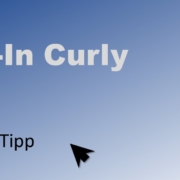



Dein Kommentar
An Diskussion beteiligen?Hinterlasse uns Deinen Kommentar!